Nous ne l’avons dit à personne auparavant, mais Windows a un « How-To Geek Mode » caché que vous pouvez activer qui vous donne accès à chaque outil du Panneau de configuration sur une seule page – et nous avons documenté la méthode secrète pour vous ici.
Mise à jour: ne l’utilisez pas sur Vista. Si vous l’avez fait, vous pouvez utiliser Ctrl + Maj + Échap pour démarrer le gestionnaire de tâches, Fichier Exécuter et ouvrir une invite de commande avec cmd.exe, puis utiliser la commande rmdir pour se débarrasser du dossier.
Pour activer le mode secret How-To Geek, faites un clic droit sur le bureau, choisissez Nouveau -> Dossier, puis donnez-lui ce nom:
Comment Geek. {ED7BA470-8E54-465E-825C-99712043E01C}
Une fois que vous avez fait cela, vous aurez activé le mode secret et l’icône changera…
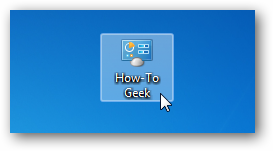
Double-cliquez sur l’icône et vous pouvez maintenant utiliser le mode How-To Geek, qui répertorie tous les outils du panneau de configuration sur une seule page.
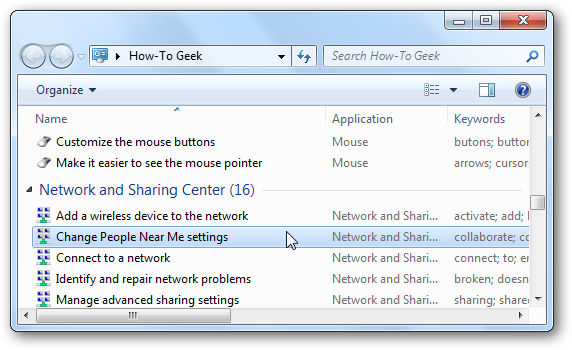
À ce stade, vous remarquerez peut-être pourquoi il s’agit d’un truc de geek stupide: il est beaucoup plus facile d’utiliser le panneau de configuration par défaut que de naviguer dans une liste massive, et quiconque se qualifie vraiment de geek utilisera de toute façon le champ de recherche du menu Démarrer ou du panneau de configuration. .
D’accord, ce n’est donc pas un mode secret de Geek
Malheureusement, ce n’est rien de plus qu’une stupide astuce de geek utilisant une technique peu connue: Windows utilise des GUID (identificateurs uniques globaux) dans les coulisses pour chaque objet, composant, etc. Et lorsque vous créez un nouveau dossier avec un extension qui est un GUID reconnu par Windows, il lancera tout ce qui est répertorié dans le registre pour ce GUID.
Vous pouvez le constater par vous-même en vous rendant dans regedit.exe et en recherchant {ED7BA470-8E54-465E-825C-99712043E01C} dans la section HKCR CLSID. Vous verrez dans le volet de droite qu’il s’agit de la vue «Toutes les tâches» du Panneau de configuration, que vous ne pouvez normalement pas voir depuis l’interface utilisateur.
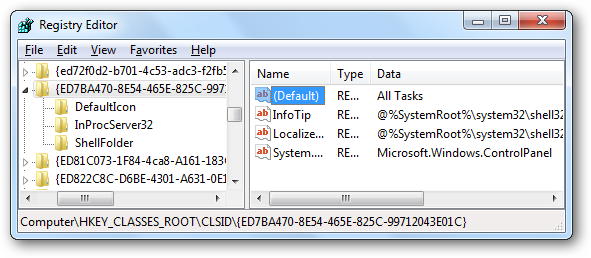
Vous pouvez utiliser cette même technique pour d’autres objets Windows en faisant quelques recherches dans le registre… par exemple, si vous cherchiez sous HKCR CLSID pour «Corbeille», vous finirez par trouver la bonne clé – celle sur le côté gauche ici:
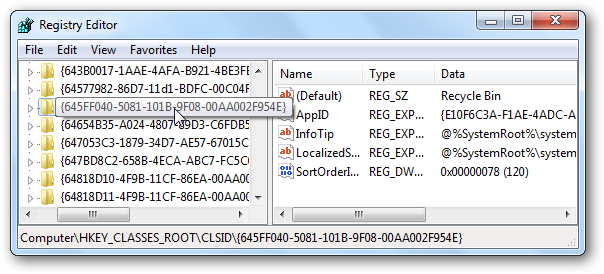
Donc, si vous avez créé un dossier avec le nom «The Geek Knows Deleted Files. {645FF040-5081-101B-9F08-00AA002F954E} « , vous vous retrouveriez avec cette icône, clairement de la corbeille.
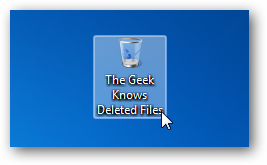
Et c’est même une corbeille entièrement fonctionnelle … il suffit de cliquer avec le bouton droit de la souris et vous verrez le menu:
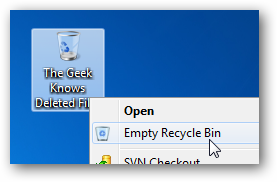
Alors, voici la liste rapide de ceux que j’avais envie de creuser, mais je suis sûr qu’il y a plus de choses que vous pouvez lancer si vous en avez vraiment envie.
Corbeille: {645FF040-5081-101B-9F08-00AA002F954E}
Mon ordinateur: {20D04FE0-3AEA-1069-A2D8-08002B30309D}
Les connexions de réseau: {7007ACC7-3202-11D1-AAD2-00805FC1270E}
Comptes utilisateur: {60632754-c523-4b62-b45c-4172da012619}
Bibliothèques: {031E4825-7B94-4dc3-B131-E946B44C8DD5}
Pour utiliser l’un d’entre eux, créez simplement un nouveau dossier avec la syntaxe AnyTextHere. {GUID}
Créer des raccourcis vers les GUID
Étant donné que le GUID pointe vers un objet Windows lancé par l’Explorateur Windows, vous pouvez également créer des raccourcis et les lancer directement depuis explorer.exe au lieu de créer le dossier. Par exemple, si vous souhaitez créer un raccourci vers Poste de travail, vous pouvez coller ce qui suit comme emplacement d’un nouveau raccourci:
explorateur :: {20D04FE0-3AEA-1069-A2D8-08002B30309D}
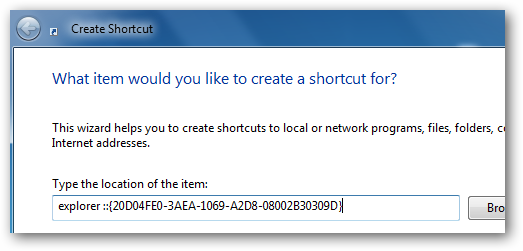
Et juste comme ça, vous auriez un raccourci vers Mon ordinateur, que vous pouvez personnaliser avec une icône différente, et une touche de raccourci si vous le souhaitez.
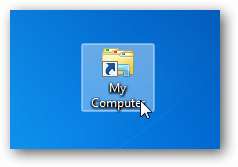
Ouais, c’est un truc de geek stupide, mais c’est toujours amusant d’apprendre de nouvelles choses.
